MySQL-mysql 8.0.11安装教程 windows
网上的教程有很多,基本上大同小异。但是安装软件有时就可能因为一个细节安装失败。我也是综合了很多个教程才安装好的,所以本教程可能也不是普遍适合的。
安装环境:win7
1、下载zip安装包:
MySQL8.0 For Windows zip包下载地址:https://dev.mysql.com/downloads/file/?id=476233,进入页面后可以不登录。后点击底部“No thanks, just start my download.”即可开始下载。
2、安装
2.1 解压zip包到安装目录
我的解压在了E:\software\mysql\mysql-8.0.11-winx64
 解压后的文件目录
解压后的文件目录
2.2 配置环境变量
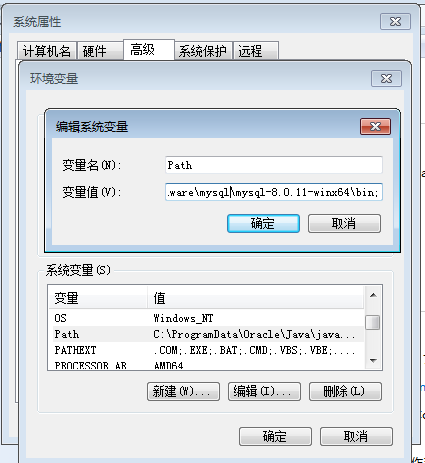
将解压文件夹下的bin路径添加到变量值中,前后以 ; 开头结尾
2.3 配置初始化的my.ini文件
我们发现解压后的目录并没有my.ini文件,没关系可以自行创建。在安装根目录下添加 my.ini(新建文本文件,将文件类型改为.ini),写入基本配置:

[mysqld]
# 设置3306端口
port=3306
# 设置mysql的安装目录
basedir=E:\\software\\mysql\\mysql-8.0.11-winx64 # 切记此处一定要用双斜杠\\,单斜杠我这里会出错,不过看别人的教程,有的是单斜杠。自己尝试吧
# 设置mysql数据库的数据的存放目录
datadir=E:\\software\\mysql\\mysql-8.0.11-winx64\\Data # 此处同上
# 允许最大连接数
max_connections=200
# 允许连接失败的次数。这是为了防止有人从该主机试图攻击数据库系统
max_connect_errors=10
# 服务端使用的字符集默认为UTF8
character-set-server=utf8
# 创建新表时将使用的默认存储引擎
default-storage-engine=INNODB
# 默认使用“mysql_native_password”插件认证
default_authentication_plugin=mysql_native_password
[mysql]
# 设置mysql客户端默认字符集
default-character-set=utf8
[client]
# 设置mysql客户端连接服务端时默认使用的端口
port=3306
default-character-set=utf8

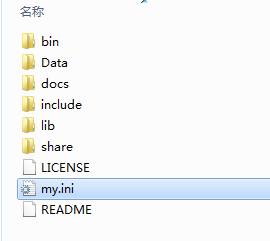
注意:其中的data目录不需要创建,下一步初始化工作中会自动创建。
3、安装mysql
在安装时,必须以管理员身份运行cmd,否则在安装时会报错,会导致安装失败的情况
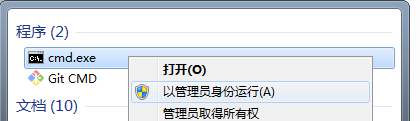
3.1 初始化数据库
在MySQL安装目录的 bin 目录下执行命令:
mysqld --initialize --console
执行完成后,会打印 root 用户的初始默认密码,比如:


C:\Users\Administrator>cd C:\Program Files\MySQL\bin C:\Program Files\MySQL\bin>mysqld --initialize --console
2018-04-28T15:57:17.087519Z 0 [System] [MY-013169] [Server] C:\Program Files\MySQL\bin\mysqld.exe (mysqld 8.0.11) initializing of server in progress as process 4984
2018-04-28T15:57:24.859249Z 5 [Note] [MY-010454] [Server] A temporary password is generated for root@localhost: rI5rvf5x5G,E
2018-04-28T15:57:27.106660Z 0 [System] [MY-013170] [Server] C:\Program Files\MySQL\bin\mysqld.exe (mysqld 8.0.11) initializing of server has completed C:\Program Files\MySQL\bin>


注意!执行输出结果里面有一段: [Note] [MY-010454] [Server] A temporary password is generated for root@localhost: rI5rvf5x5G,E 其中root@localhost:后面的“rI5rvf5x5G,E”就是初始密码(不含首位空格)。在没有更改密码前,需要记住这个密码,后续登录需要用到。
要是你手贱,关快了,或者没记住,那也没事,删掉初始化的 datadir 目录,再执行一遍初始化命令,又会重新生成的。当然,也可以使用安全工具,强制改密码,用什么方法,自己随意。
参考:https://dev.mysql.com/doc/refman/8.0/en/data-directory-initialization-mysqld.html
3.2 安装服务
在MySQL安装目录的 bin 目录下执行命令:
mysqld --install [服务名]
后面的服务名可以不写,默认的名字为 mysql。当然,如果你的电脑上需要安装多个MySQL服务,就可以用不同的名字区分了,比如 mysql5 和 mysql8。
安装完成之后,就可以通过命令net start mysql启动MySQL的服务了。通过命令net stop mysql停止服务。通过命令sc delete MySQL/mysqld -remove卸载 MySQL 服务
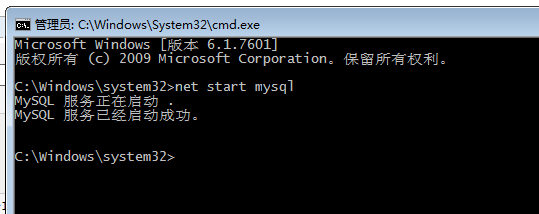
4、更改密码
在MySQL安装目录的 bin 目录下执行命令:
mysql -u root -p
这时候会提示输入密码,记住了上面第3.1步安装时的密码,填入即可登录成功,进入MySQL命令模式。
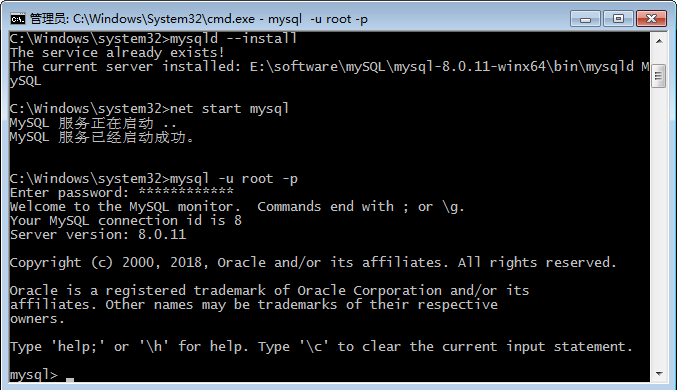
在MySQL中执行命令:
ALTER USER 'root'@'localhost' IDENTIFIED WITH mysql_native_password BY '新密码';
修改密码,注意命令尾的;一定要有,这是mysql的语法
到此,安装部署就完成了。官方说测试速度MySQL8比5快两倍。
可以用 命令查看一下默认安装的数据库:
show databases;
use mysql;
show tables;


mysql> show databases;
+--------------------+
| Database |
+--------------------+
| information_schema |
| mysql |
| performance_schema |
| sys |
+--------------------+
4 rows in set (0.01 sec) mysql>


看到默认初始化了mysql数据库,其中user表里面存储MySQL用户信息。我们可以看一下默认MySQL用户:
select user,host,authentication_string from mysql.user;


mysql> select user,host,authentication_string from mysql.user;
+------------------+-----------+-------------------------------------------+
| user | host | authentication_string |
+------------------+-----------+-------------------------------------------+
| mysql.infoschema | localhost | *THISISNOTAVALIDPASSWORDTHATCANBEUSEDHERE |
| mysql.session | localhost | *THISISNOTAVALIDPASSWORDTHATCANBEUSEDHERE |
| mysql.sys | localhost | *THISISNOTAVALIDPASSWORDTHATCANBEUSEDHERE |
| root | localhost | *27C237A977F4F44D3F551F1A673BE14DFD232961 |
+------------------+-----------+-------------------------------------------+
4 rows in set (0.00 sec) mysql>


管理员root的host是localhost,代表仅限localhost登录访问。如果要允许开放其他ip登录,则需要添加新的host。如果要允许所有ip访问,可以直接修改成“%”
创建用户:
CREATE USER 'xxh'@'%' IDENTIFIED WITH mysql_native_password BY 'xxh123!@#';
#(需要注意:mysql8.0加密方式修改了)
#检查用户
select user, host, plugin, authentication_string from user\G;
授权远程数据库
#授权所有权限
GRANT ALL PRIVILEGES ON *.* TO 'xxh'@'%';
#授权基本的查询修改权限,按需求设置
GRANT SELECT,INSERT,UPDATE,DELETE,CREATE,DROP,ALTER ON *.* TO 'xxh'@'%';
查看用户权限
show grants for 'xxh'@'%';
示例:


mysql> use mysql;
Database changed
mysql> CREATE USER 'xxh'@'%' IDENTIFIED WITH mysql_native_password BY 'xxh123!@#'; #创建用户(注意:mysql8.0加密方式修改了)
Query OK, 0 rows affected (0.07 sec)
mysql>


查看密码加密方式:


mysql> select user, host, plugin, authentication_string from user;
+------------------+-----------+-----------------------+-------------------------------------------+
| user | host | plugin | authentication_string |
+------------------+-----------+-----------------------+-------------------------------------------+
| xxh | % | mysql_native_password | *70FD6FB4F675E08FF785A754755B5EBA6DA62851 |
| mysql.infoschema | localhost | mysql_native_password | *THISISNOTAVALIDPASSWORDTHATCANBEUSEDHERE |
| mysql.session | localhost | mysql_native_password | *THISISNOTAVALIDPASSWORDTHATCANBEUSEDHERE |
| mysql.sys | localhost | mysql_native_password | *THISISNOTAVALIDPASSWORDTHATCANBEUSEDHERE |
| root | localhost | mysql_native_password | *27C237A977F4F44D3F551F1A673BE14DFD232961 |
+------------------+-----------+-----------------------+-------------------------------------------+
5 rows in set (0.00 sec) mysql>


另外,如果需要新增账户,或者本机以外的其他人访问MySQL则还需要设置内置账户的host,具体可以参考:MySQL创建用户与授权
MySQL-mysql 8.0.11安装教程 windows的更多相关文章
- mysql 8.0.11 安装(windows)
mysql本地安装(windows) 一.安装包下载 从官网下载安装包,地址:https://dev.mysql.com/downloads/mysql/ 二.配置 解压到本地,然后在目录下新建my. ...
- mysql 8.0.11安装教程
安装环境:win7 1. 下载安装包 下载地址:https://dev.mysql.com/downloads/file/?id=476233 2. 解压zip包 3. 初始化my.ini 创建my. ...
- MySQL8.0.15安装教程(Windows)
下载 第一步 去官网下载社区版本(GPL版本) 第二步 不登录,直接选下方的跳过 下载解压后 配置系统环境变量 复制解压后的mysql到C盘或者其他磁盘下 我们去系统的环境变量的path里添加一个my ...
- MySQL 8.0.18安装教程(windows 64位)
目录 1-先去官网下载点击的MySQL的下载 2-配置初始化的my.ini文件的文件3-初始化MySQL4-安装MySQL服务 + 启动MySQL 服务5-连接MySQL + 修改密码 * 第一项 ...
- MySQL 8.0.12安装教程 (windows 64位)
先去官网下载点击的MySQL的下载 下载完成后解压 解压完是这个样子,(解压后并没有Data目录,要手动创建,Data目录是自己创建的设置mysql数据库的数据的存放目录,解压后的目录也没有的my. ...
- MySQL 8.0.13安装教程(windows 64位) (转)
官先去网下载点击MySQL的下载 下载完成后解压 解压完是这个样子 配置初始化的my.ini的文件解压后的目录并没有my.ini文件,没关系可以自行创建.在安装根目录下添加my.ini(新建文本文件, ...
- python相关软件安装流程图解——MySQL 8.0.13安装教程(windows 64位)——MYSQL依赖的软件——MYSQL必须的系统DLL插件——MYSQL真正的安装
https://www.mysql.com/https://www.mysql.com/downloads/https://dev.mysql.com/downloads/windows/https: ...
- MySQL数据库8.0.15 安装教程
第一步:安装MySQL服务 这里下载完成的是一个压缩文件,直接将里面的‘mysql-8.0.15-winx64'文件夹解压到你想要安装的路径即可,我是直接安装在C盘的. 解压完后的文件路径如下图: 在 ...
- MySQL-mysql 8.0.11安装教程
网上的教程有很多,基本上大同小异.但是安装软件有时就可能因为一个细节安装失败.我也是综合了很多个教程才安装好的,所以本教程可能也不是普遍适合的. 安装环境:win7 1.下载zip安装包: MySQL ...
随机推荐
- todo JVM笔记
之前给自己定了很多计划,要学Dubbo,Netty,SSHM源码,Tomcat源码...这些基本浅尝辄止,很难继续研读,过不了多久就忘了. 觉得还是基础不够,所以决定把<JVM>.< ...
- django基础篇06-ModelForm操作及验证
本文内容主要来自银角大王的博客 学习大纲: 一.ModelForm 二.Ajax - 原生(jQuery) - 伪Ajax操作 三.文件上传(预览) - Form提交 - Ajax文件上传 四. 图片 ...
- Mysql逻辑架构介绍
总体概览: 和其它数据库相比,MySQL有点与众不同,它的架构可以在多种不同场景中应用并发挥良好作用.主要体现在存储引擎的架构上,插件式的存储引擎架构将查询处理和其它的系统任务以及数据的存储提取相分离 ...
- UVa11806 Cheerleaders(容斥原理)
11806 - Cheerleaders Time limit: 2.000 seconds C Cheerleaders In most professional sporting events, ...
- 面试经典&&竞赛——二叉树
To record her trees for future generations, she wrote down two strings for each tree: a preorder tra ...
- Java并发-CycliBarrier
栅栏类似于闭锁,它能阻塞一组线程直到某个事件的发生.栅栏与闭锁的关键区别在于,所有的线程必须同时到达栅栏位置,才能继续执行.闭锁用于等待事件,而栅栏用于等待其他线程.package com.examp ...
- Linux服务器调优
Linux内核参数 http://space.itpub.net/17283404/viewspace-694350 net.ipv4.tcp_syncookies = 表示开启SYN Cookies ...
- 转 git 本地文件添加远程git
好的博客膜拜一下 https://www.liaoxuefeng.com/wiki/896043488029600/898732864121440 现在的情景是,你已经在本地创建了一个Git仓库后,又 ...
- Linux学习-基于CentOS7的LAMP环境实现多虚拟主机
一.实验环境 系统:CentOS7.6 主机:两台(一台也可以),一台实现apache+php-fpm (192.168.214.17),一台实现mysql服务器 (192.168.214.27) 软 ...
- Android App学习计划
模块化 Json Gson Fastjson Jackson EventBus GreenDao Flutter ButterKnife Dagger okhttp Rxjava/Rxandroid ...
